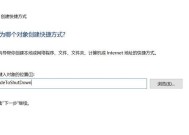鼠标图标固定左上角如何恢复正常?
- 家电维修
- 2025-03-30
- 5
- 更新:2025-03-17 12:11:31
在使用电脑的过程中,您可能会遇到鼠标指针图标固定在屏幕左上角无法移动的情况。这不仅影响了日常的电脑操作体验,也可能导致工作效率的下降。我们应该如何采取有效措施来恢复正常状态呢?本文将提供一些实用的解决方案,帮助您迅速克服这一问题。
理解问题原因
在尝试解决问题之前,了解问题产生的原因是非常重要的。鼠标图标固定左上角可能是由于软件冲突、系统设置错误、驱动程序问题或者硬件故障造成的。理解了原因,就更容易对症下药。
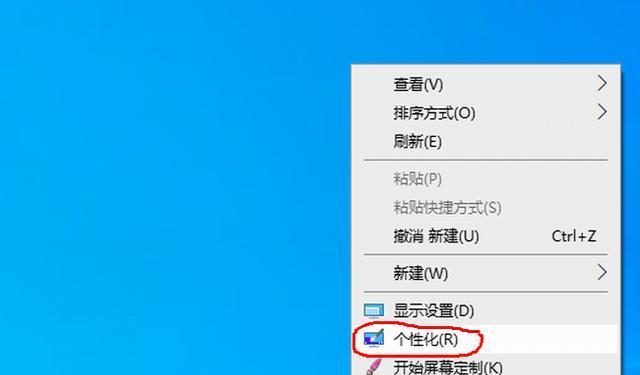
检查和修复系统设置
1.确认系统设置:
右键点击桌面空白处选择“显示设置”。
检查是否有多显示器设置,若有,请确认是否正确设置主显示器。
查看“鼠标指针选项”,确保指针速度和可见性设置是您所需的。
2.系统恢复:
尝试使用系统还原功能,回到问题出现之前的状态。
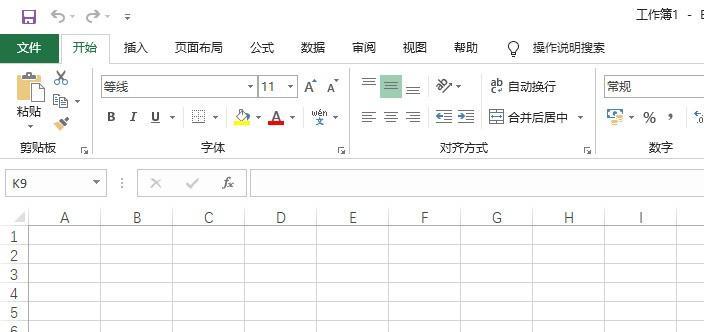
更新或重新安装驱动程序
1.检查鼠标驱动:
打开设备管理器(搜索“设备管理器”并打开)。
找到鼠标选项并展开,右键点击您的鼠标设备选择“更新驱动程序”。
选择自动搜索更新驱动程序软件,让系统为您寻找最新的驱动。
2.卸载后重新安装:
在设备管理器中卸载鼠标驱动。
重新启动电脑后,系统应自动找到并安装最新的驱动。

修复硬件故障
如果以上步骤均无法解决问题,可能是鼠标硬件本身出现了故障。尝试以下操作:
1.更换鼠标尝试:
使用另一个已知正常的鼠标替换当前鼠标,看看问题是否存在。
如果问题解决,则原鼠标可能需要维修或更换。
2.检查鼠标垫:
确认鼠标垫是否干净,有无障碍物影响鼠标正常移动。
使用系统工具修复
1.系统文件检查:
打开命令提示符(管理员),输入`sfc/scannow`来扫描并修复系统文件。
2.安全模式排查:
尝试在安全模式下启动电脑,看问题是否依然存在。
鼠标图标固定左上角是一个不常见的问题,但一旦出现,会严重影响使用体验。通过上述详细步骤,大多数情况下您都能找到解决问题的方法。如果问题依然无法解决,建议您联系专业的电脑维修服务。同时,请记住定期更新操作系统和驱动程序,保持硬件的清洁和维护,以减少此类问题的发生。
在操作过程中,遇到任何疑问或需要进一步帮助,欢迎在评论区留言。我们的专业团队将乐于为您解答。